时间:2022-02-26 09:23:41 作者:辰奕 来源:系统之家 1. 扫描二维码随时看资讯 2. 请使用手机浏览器访问: https://m.xitongzhijia.net/xtjc/20220226/241140.html 手机查看 评论 反馈
目前许多机器都自带了集成显卡和独立显卡,而如果将显卡设置为直连可以有效地提高显卡的相关性能,让用户拥有更好的使用体验,那么在Win11操作系统中要怎么进行操作呢?下面小编就带着大家一起看看吧!
操作方法:
1、首先,右键点击任务栏右下角的NVIDIA图标,在打开的选项中,选择NVIDIA 控制面板;
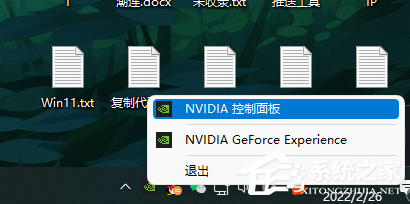
2、NVIDIA 控制面板窗口,点击展开3D 设置,再点击管理 3D 设置;

3、我希望使用以下 3D 设置下,找到首选图形处理器;
4、最后,将该选项,改为高性能 NVIDIA 处理器;
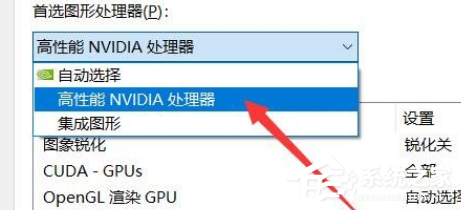
5、如果使用的是AMD显卡,那么可以打开可切换显示卡,同样修改为高性能就可以了;
设置显卡直连后可以大大提高游戏性能。
发表评论
共0条
评论就这些咯,让大家也知道你的独特见解
立即评论以上留言仅代表用户个人观点,不代表系统之家立场